Ngày đăng: 11:16 AM 10/08/2019 - Lượt xem: 1114
Các bạn tải ứng dụng CCleaner tại link. hoặc tải ccleaner Sau đó các bạn chọn “Download Now” để tải về máy tính.
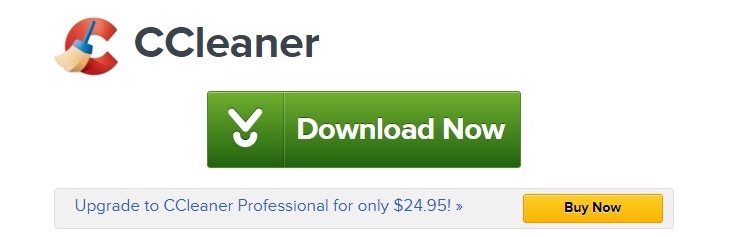
Bạn mở file vừa tải về và chọn “Install”.
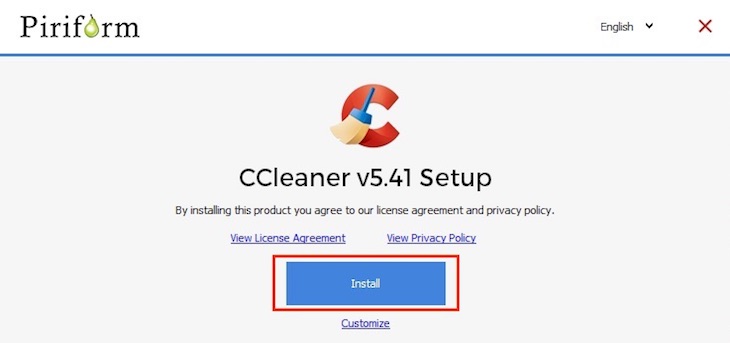
Quá trình cài đặt khá nhanh, đây là màn hình khi đã cài đặt xong.
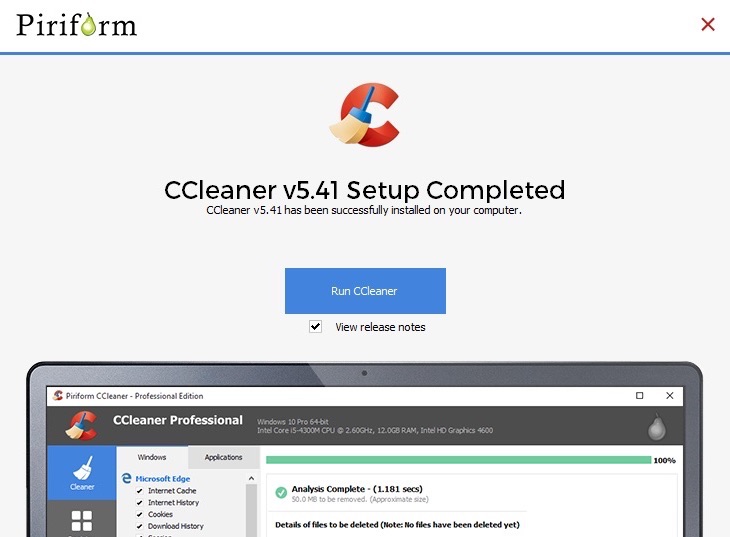
CCleaner sẽ xóa các mục không cần thiết và làm trống luôn cả thùng rác trong Windows của bạn.
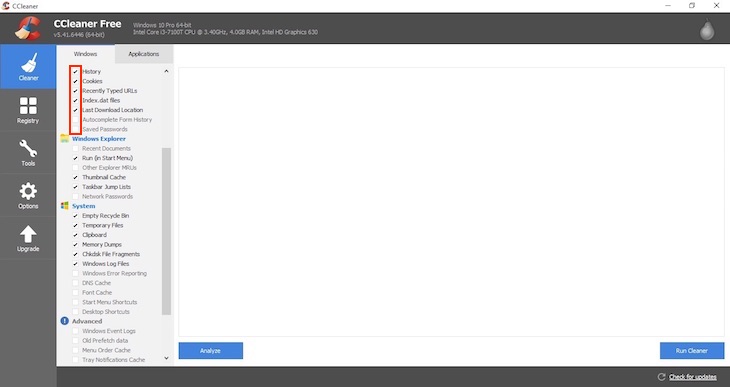
Đồng thời CCleaner sẽ xóa cache (những file tạm), cookies (các đoạn văn bản của trình duyệt lưu trong ổ cứng), lịch sử của tất cả ứng dụng trình duyệt web của bạn, bạn chọn “Run Cleaner” để chạy.
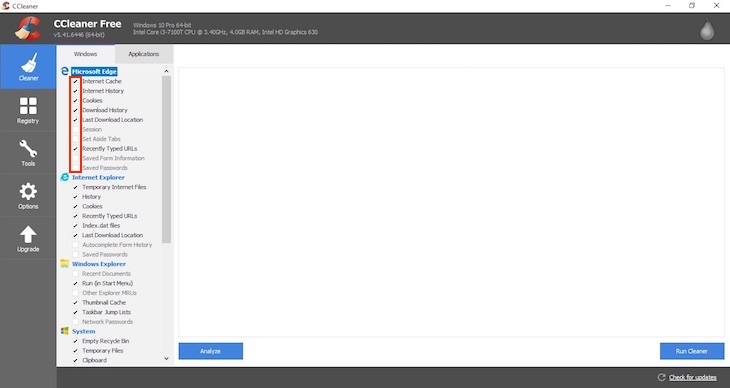
Trong mục “Registry” bạn chọn “Scan for Issues”.
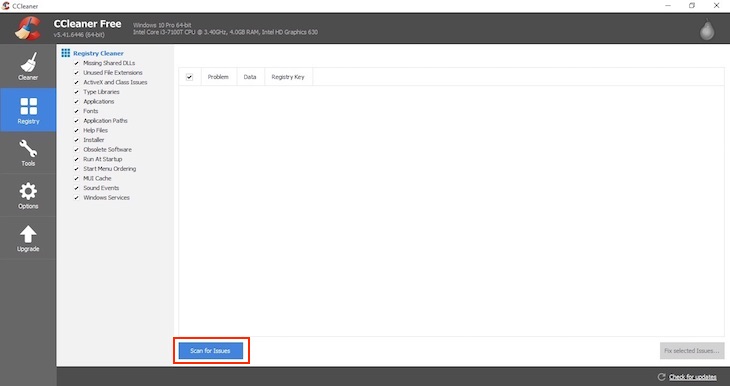
Sau đó chọn “Fix selected Issues”.
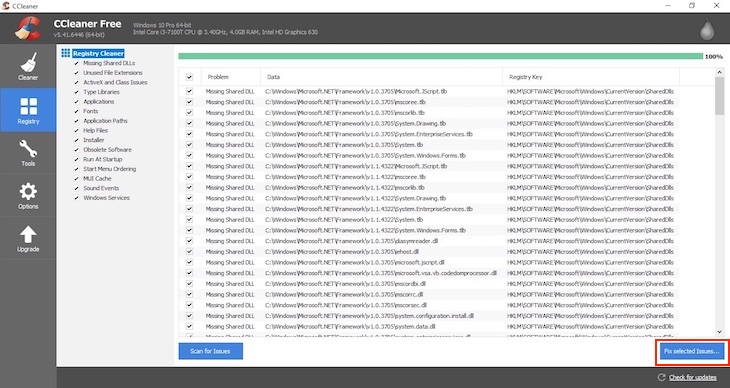
Lúc này sẽ có thông báo nhỏ, bạn nên chọn Yes lưu lại file Registry cũ để có thể khôi phục khi lỡ sửa nhầm file hệ thống quan trọng.
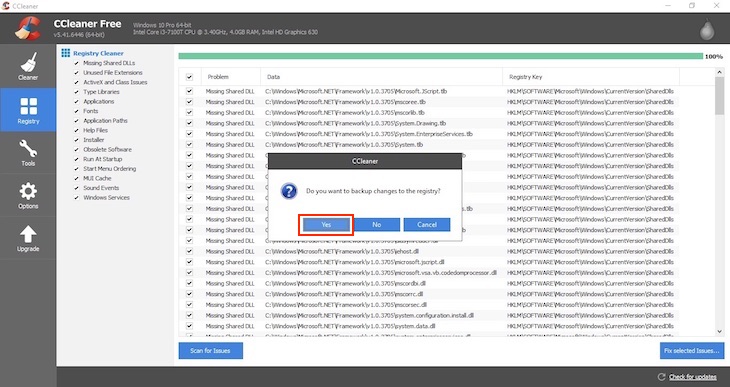
Gỡ cài đặt ứng dụng trong mục “Uninstall”.
Bạn chọn mục không sử dụng và chọn “Uninstall”.
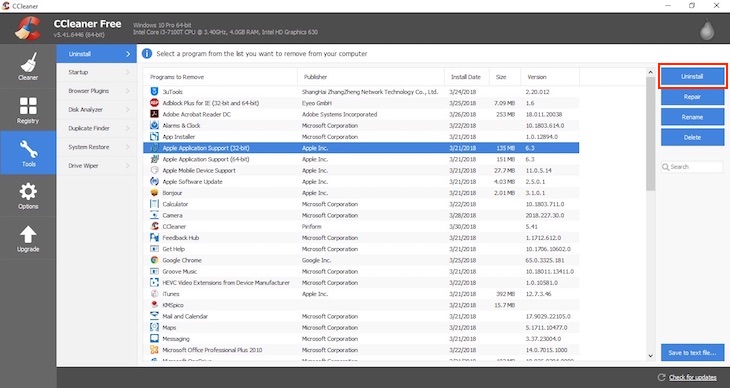
Quản lý ứng dụng khởi động khi mở máy trong mục “Startup”.
Bạn chọn vào ứng dụng không muốn khởi động cùng hệ thống bằng cách chọn ứng dụng đó rồi chọn “Disable”.
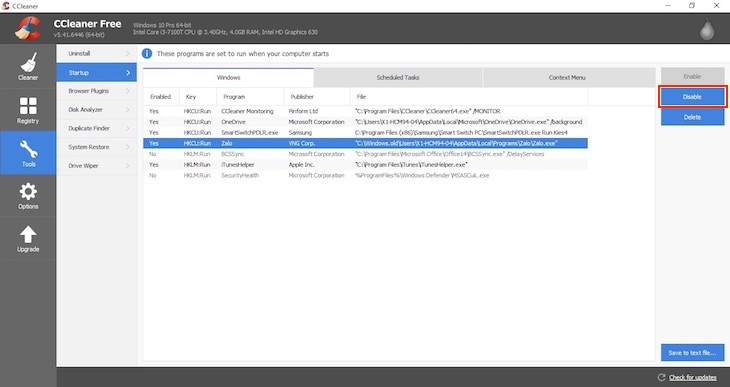
Gỡ bở Plugins không cần thiết bằng “Browser Plugins”.
Bạn chọn các Plugins và Extension không cần thiết và chọn “Disable”.
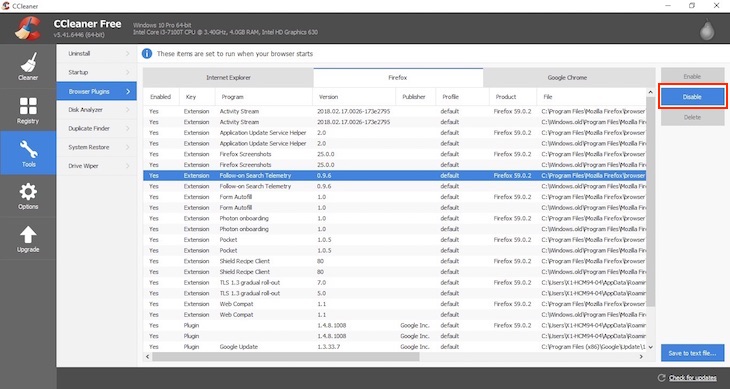
Dọn dẹp ổ đĩa file rác với chức năng “Drive Wiper”.
Bạn chọn ổ đĩa cần dọn dẹp rồi chọn “Wipe”.
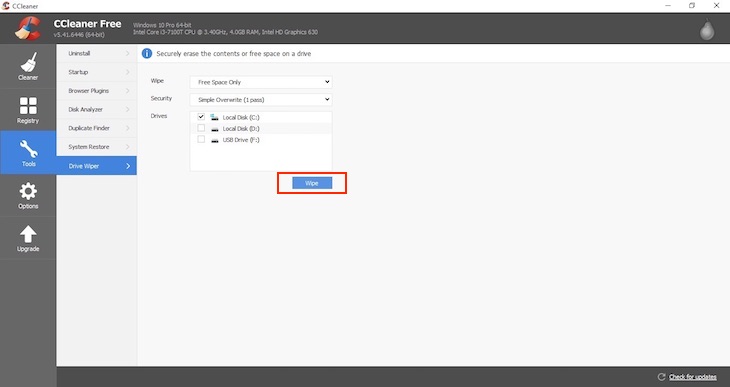
CCleaner quả thực là 1 trợ thủ đắc lực của người dùng Windows với các tính năng quét dọn “bá đạo” của mình, hi vọng sau bài viết này các bạn có thể làm nhanh và sạch máy tính của mình chỉ với vài thao tác đơn giản trên.
Chúc các bạn thành công!